Reklama
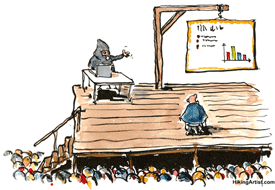 Nový web sa neustále mení s aktualizovanými informáciami každých pár minút. Vezmite si napríklad streamy z Twitteru; ak ste zaneprázdnený Tweeter, potom je tu niečo nové s každým žmurknutím oka. Ako teraz zachytíte takéto vyvíjajúce sa webové stránky na snímku programu PowerPoint?
Nový web sa neustále mení s aktualizovanými informáciami každých pár minút. Vezmite si napríklad streamy z Twitteru; ak ste zaneprázdnený Tweeter, potom je tu niečo nové s každým žmurknutím oka. Ako teraz zachytíte takéto vyvíjajúce sa webové stránky na snímku programu PowerPoint?
Prepojenie na webovú stránku prostredníctvom adresy URL je jednoduchý, ale taký starý svet. Namiesto toho chcete riešenie PowerPoint, ktoré vám umožní zostať v rámci prezentácie a predviesť webovú stránku v jej plnej kráse prehliadania.
To je kde LiveWeb, prichádza malý bezplatný doplnok PowerPoint. LiveWeb pridá živé webové stránky na snímku v Powerpointe a obnoví webové stránky v reálnom čase počas prezentácie. Ak chcete publiku ukázať webovú stránku, nemusíte opustiť svoju prezentáciu.
Je to ako používať prezentáciu ako prehliadač. Je samozrejmé, že na živý zážitok potrebujete živé internetové pripojenie (a dobré stabilné).
Malé stiahnutie a jednoduchá inštalácia
LiveWeb podporuje všetky verzie programu PowerPoint od PowerPoint 97 až po najnovšiu verziu 2010. Stiahnutie a inštalácia doplnku LiveWeb je rýchla záležitosť. Doplnok má veľkosť iba 51 kB.
V programe PowerPoint 2003 je inštalácia doplnku LiveWeb z Nástroje – Doplnky Ponuka.
V PowerPointe 2007 musíte postupovať takto: Tlačidlo Office – Možnosti programu PowerPoint – Doplnky – Spravovať (doplnky PowerPoint) a kliknite na Choď zobrazte pole, ktoré inštaluje doplnky.
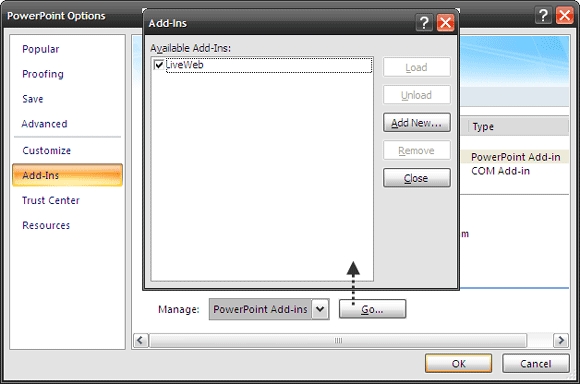
Zobrazí sa varovanie o zabezpečení makra. Povolenie makier umožňuje prejsť inštaláciou.
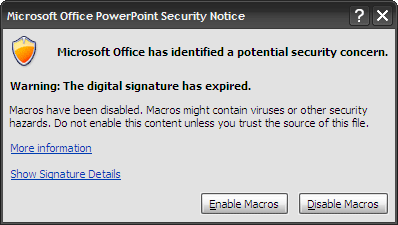
Vloženie webovej stránky na snímku
Vloženie webovej stránky „˜Live“ na jednu z vašich snímok je jednoduchý 3-krokový proces s doplnkom LiveWeb.
- Od Vložiť menu na Stuha, kliknite na Webstránka v skupine LiveWeb.
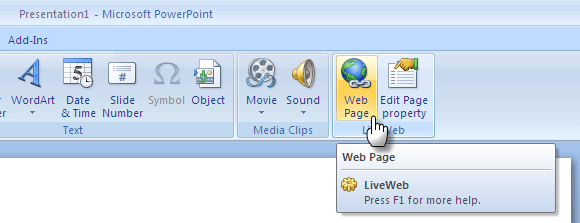
- Otvorí sa sprievodca LiveWeb. Zadajte adresu URL webovej stránky, ktorú chcete zobraziť.
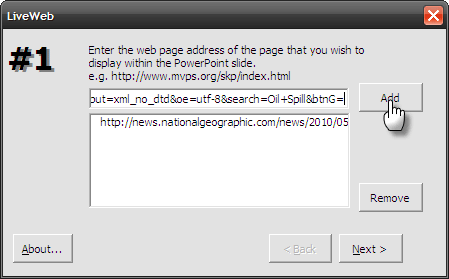
- Na ďalšej stránke máte možnosť povoliť obnovenie webovej stránky. Druhá možnosť umožňuje umiestnenie dočasného automatického tvaru programu PowerPoint cez snímku, aby sa eliminovali bielenie medzi obnovovaním stránky.
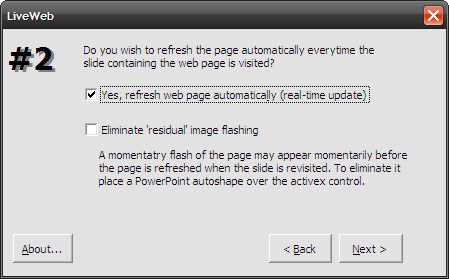
- Posledný krok vám umožňuje nastaviť niektoré parametre veľkosti a polohy pre optimálne zobrazenie webovej stránky na vašej snímke.
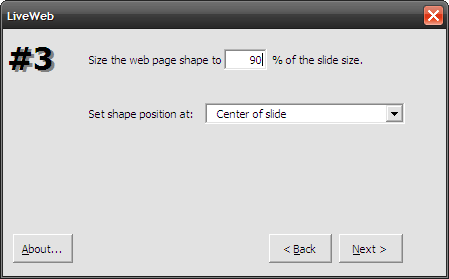
- Kliknutím na tlačidlo OK zatvoríte sprievodcu a vaša prezentácia je teraz pripravená na zobrazenie webových stránok, ktoré sa budú obnovovať v reálnom čase.
Vaša prezentácia teraz pripomína prehliadač na celú obrazovku bez ovládacích prvkov panela s nástrojmi. Ak chcete použiť príkazy na prehliadanie, musíte kliknúť pravým tlačidlom myši na objekt prehliadača.
Vlastnosti snímky webovej stránky môžete kedykoľvek zmeniť z Upraviť vlastnosť stránky v ponuke LiveWeb. Veľkosť vloženej webovej stránky je možné zmeniť potiahnutím za rohové rukoväte objektu prehliadača. Zostávajúcu oblasť snímky môžete použiť na vloženie akéhokoľvek iného prvku programu PowerPoint.
Niektoré spôsoby použitia webovej stránky v rámci prezentácie
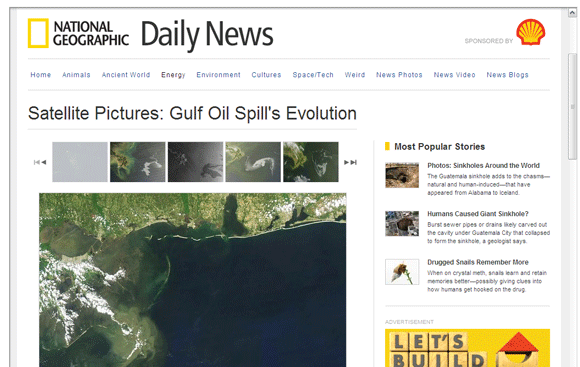
Túto aplikáciu som hľadal, keď som musel pripraviť prezentáciu o znečistení životného prostredia. Namiesto zobrazovania statických obrázkov som sa rozhodol použiť aktuálny príklad úniku ropy z BP. Integrácia niekoľkých webových stránok z vlastnej stránky BP a ďalších, ako sú Reuters a National Geographic, mi pomohla ukázať, ako o tomto probléme diskutujú populárne médiá. Rozšírenie o zachytenie chatovania na Twitteri v reálnom čase tiež pomohlo urobiť prezentáciu interaktívnejšiu.
Keď snímka slúži ako webová stránka, možno pre ňu nájsť mnoho využití; od vzdelávania až po zobrazovanie informácií. Ako rozšírite užitočnosť LiveWeb PowerPoint doplnok?
Kredit za obrázok: HikingArtist.com
Saikat Basu je zástupcom redaktora pre internet, Windows a produktivitu. Po odstránení špiny z titulu MBA a desaťročnej marketingovej kariéry je teraz zanietený pomáhať ostatným zlepšovať ich rozprávačské schopnosti. Hľadá chýbajúcu oxfordskú čiarku a neznáša zlé snímky obrazovky. Ale nápady na fotografiu, Photoshop a produktivitu upokojujú jeho dušu.

